轻量级前端框架助力开发者提升项目效率与性能
1050
2022-11-15

一文搞定Windows环境安装Linux系统及JDK部署
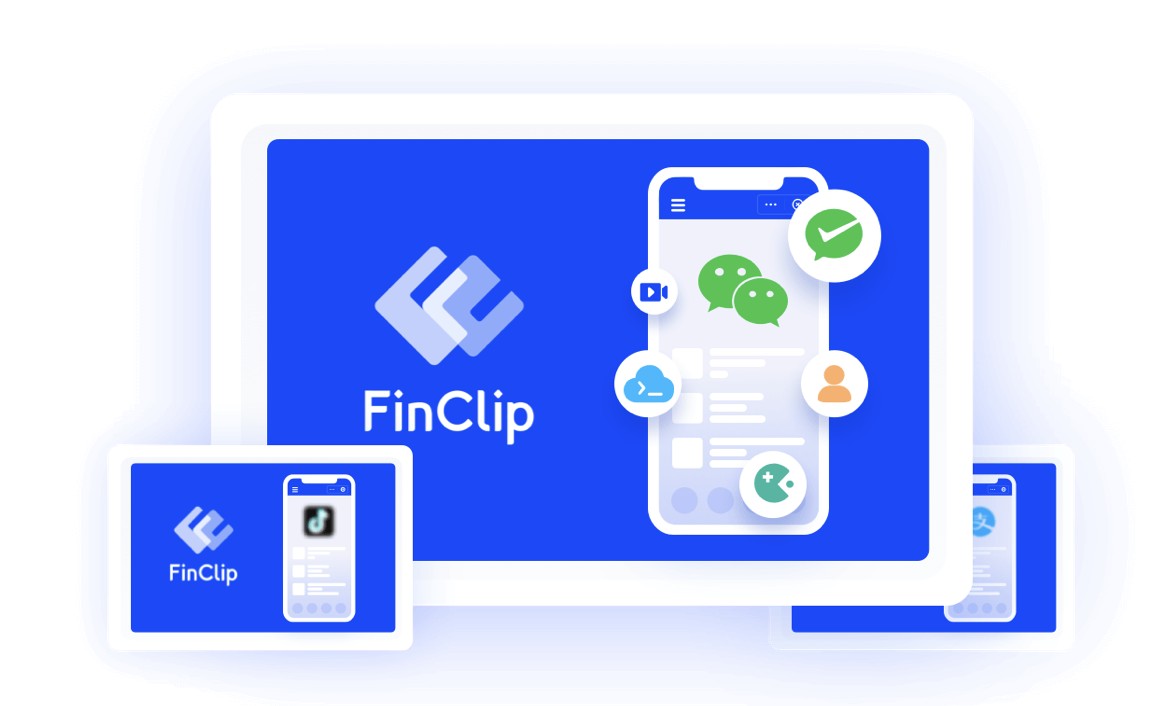
前言
由于我的笔记本有点问题,所以这周系统包括所有硬盘全部重装了,原来的Linux虚拟机都没了,因此才有了这篇文章和各位朋友们分享。
由于Linux环境的优越性(开源、低成本、安全性好、网络功能强大),除了某些小型的网站为了方便起见部署在Windows环境下外,基本所有网站的服务器都是使用的Linux环境(越大型的互联网公司越使用Linux系统作为服务器,比如阿里、蘑菇街等等)。
作为一名Java程序员,假如你的公司使用的服务器不是Linux系统,或者你的个人电脑上上安装的不是Linux系统而是Windows系统,那么应该如何学习Java及各种分布式部件在Linux环境下的应用呢?答案就是在Windows环境下安装虚拟机+Linux系统并且部署JDK环境。
OK,下面就让我们看一下怎么在Windows环境下安装虚拟机+Linux系统并且部署JDK环境,后面会写一些MemCache、Zookeeper、Hadoop、HSDIS(查看字节码对应的最底层的汇编代码用的)等等的文章,都是基于Linux环境下的。
安装虚拟机+Linux系统
第一步是在Windows环境下安装虚拟机+Linux系统,大致上有三个步骤:
1、安装VMWare
既然我们使用的是Windows系统,那么要运行Linux系统必然就要有一个Linux系统运行的容器----虚拟机。常用的虚拟机有VMWare、VisualBox,这里使用的虚拟机是VMWare,这是一款强大的虚拟机软件,-安装VMWare非常简单:
2、-Ubuntu15
Linux操作系统可供选择的有非常多,不过由于我们使用Linux的目的是学习,因此选择Ubuntu,这是一款以桌面应用为主的Linux系统,对于个人使用来说,这应该是一款最常用的Linux操作系统了。当然,对于企业及应用来说,服务器一般不会使用Ubuntu而会使用诸如Debian系列、RedHat系列、BSD系列的虚拟机。OK,回到正题,我们-的是最新版本的Ubuntu即Ubuntu15,-为-O jdk1.7.tar.gz -zxvf jdk1.7.tar.gz:
解压完毕是这样的:
外面的文件夹名字有点长,我们把它命名得简单一点,使用mv jdk1.7.0_79 java:
3、添加环境变量
文件名改简单了,接着就和我们在Windows环境下安装JDK一样,要设置环境变量了,Linux系统下,环境变量文件是一个隐藏文件,而Linux环境中的的隐藏文件都是.开头的,首先打开配置环境变量的文件,使用vi ~/.bashrc打开文件:
打开之后,使用shift+g将光标拖至最后一行,并在文件最后追加下面四条语句:
写完之后保存即可(先按:,再wq),刚接触Linux系统的朋友们使用vi编辑文本必然会觉得难用,百度一下vi的用法多习惯、适应就好了,vi还是属于Linux系统下必须熟练掌握的命令之一。
4、设置环境变量
设置环境变量就很简单了,使用source ~/.bashrc即可:
5、验证一下
最后,我们验证一下JDK1.7部署得是否正确,使用java -version,假如看到以下效果则证明JDK1.7部署成功:
当然,如果想写代码验证JDK部署的正确性,也行,请参看我后面一篇未公开发表的文章代码验证JDK部署是否正确。
原作者:五月的仓颉
版权声明:本文内容由网络用户投稿,版权归原作者所有,本站不拥有其著作权,亦不承担相应法律责任。如果您发现本站中有涉嫌抄袭或描述失实的内容,请联系我们jiasou666@gmail.com 处理,核实后本网站将在24小时内删除侵权内容。
发表评论
暂时没有评论,来抢沙发吧~